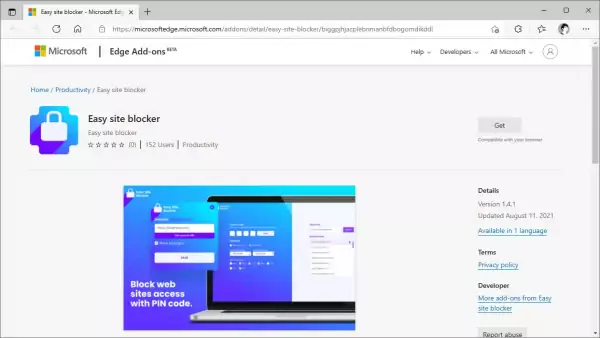Dùng Easy Site Blocker chặng trang web khi con nhỏ học online mùa dịch
Easy Site Blocker giống một tiện ích mở rộng mà Trải Nghiệm Số từng giới thiệu trước đây nhưng hiện không còn thấy trên thư viện add-on của ...
Easy Site Blocker giống một tiện ích mở rộng mà Trải Nghiệm Số từng giới thiệu trước đây nhưng hiện không còn thấy trên thư viện add-on của Microsoft Edge nữa. Tiện ích mở rộng này có thể chặn một hay hàng loạt trang web cùng tên miền, các trang nằm trong danh sách chặn có thể tự kích hoạt trong khoảng thời gian nào đó chẳng hạn như cho con trẻ sử dụng máy tính học online.
Để sử dụng Easy Site Blocker, bạn vào đây > bấm Get > Add extension để cài đặt tiện ích mở rộng này.
Để chặn trang web với Easy Site Blocker, bạn có nhiều lựa chọn:
– Chặn trang web hiện tại: Bạn mở trang web > bấm biểu tượng Easy Site Blocker trên thanh công cụ trình duyệt > bấm Use current URL > bấm Save.
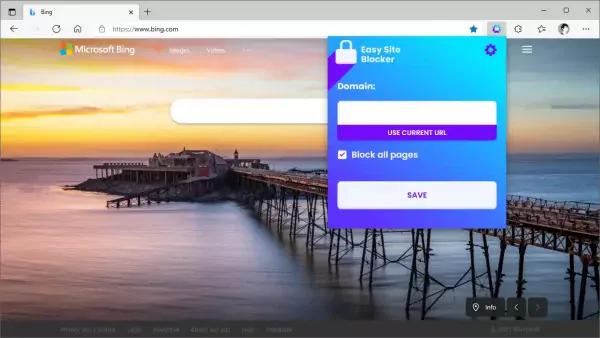
Bạn giữ nguyên tùy chọn Block all pages nếu muốn tiện ích chặn tất cả trang web cùng tên miền.
– Chặn bất kỳ trang web: Bạn mở giao diện Easy Site Blocker từ trang New Tab hay trang web bất kỳ > nhập tên miền hay URL trang web muốn chặn vào hộp Domain > bấm Save.
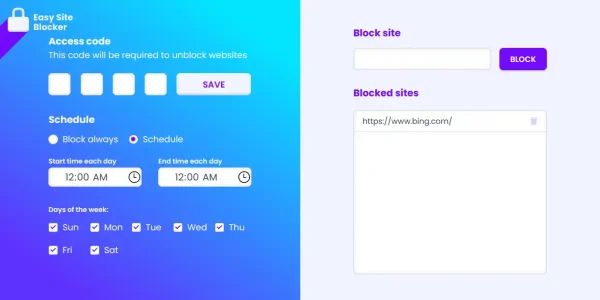
– Chặn trang web trong Settings: Bạn bấm biểu tượng bánh răng trong giao diện pop-up của tiện ích > nhập URL trang web vào Block site > bấm nút Block.
Trong Settings, bạn có thể thấy tất cả các trang web nằm trong danh sách chặn, muốn xóa thì bấm hình thùng rác.
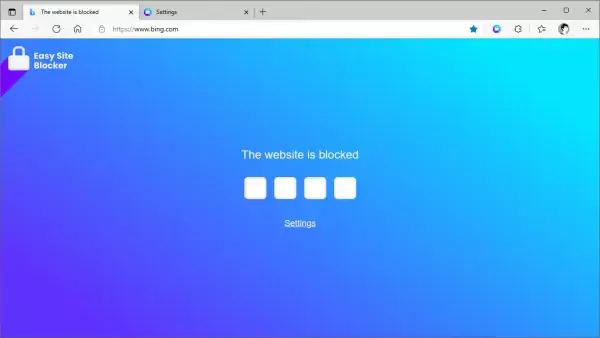
Easy Site Blocker chặn trang web bằng mật mã (số, chữ) cho nên bạn nhập mật mã tại Access code > bấm Save. Tiện ích sẽ luôn (Block always) chặn các trang web, nếu bạn chỉ muốn tính năng tự kích hoạt trong khoảng thời gian nào đó thì chọn Schedule và thiết lập ngày và thời gian bắt đầu, thời gian kết thúc.
Dùng Easy Site Blocker chặng trang web khi con nhỏ học online mùa dịch